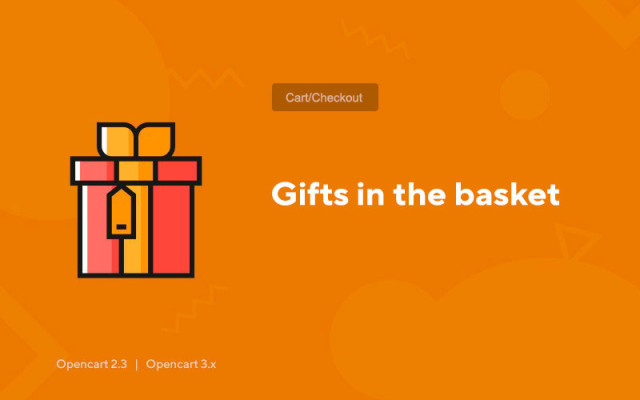Cadeaux dans le panier
Price in reward points: 10
Attention! Après l'installation, vous devez vous rendre dans les paramètres principaux du module "Cadeaux" et cliquer sur le bouton "Créer des tableaux" en haut à droite !
Le module est capable d'ajouter des cadeaux aux achats dans le panier en créant des offres uniques.
Vous pouvez créer une offre unique (cadeau) lorsque :
- Une certaine quantité d'articles ajoutés dans le panier ;
- Le nombre d'articles requis dans le panier ;
- La quantité d'un article particulier dans le panier.
Paramètres de base
- Descriptions des cadeaux multilingues
- Paramètres pour chaque groupe d'utilisateurs.
- Le principe du choix des cadeaux.
Différentes conditions pour les cadeaux
a) un cadeau parmi tous les types de promotions
lors de l'ajout d'un cadeau au panier, les précédents ajoutés seront supprimés
b) un cadeau de chaque type de promotion
disons qu'il y a deux parts pour le montant dans le panier (100 UAH, 200 UAH)
l'utilisateur a tapé les marchandises sur 1000, a choisi le cadeau.
Puis il a ajouté plus de marchandises et le montant a atteint 2000. Il est proposé de choisir un cadeau pour ce montant.
lors de l'ajout d'un cadeau d'un montant de 200 UAH, le cadeau précédent (d'un montant de 100 UAH) sera retiré du panier.
de même pour les autres types de promotions (quantité totale, quantité d'un produit spécifique).
c) tous les cadeaux pour chaque type de promotion
il y a deux parts pour le montant dans le panier (100 UAH, 200 UAH)
vous pouvez choisir un cadeau pour les deux promotions.
de même pour les autres types de promotions (quantité totale, quantité d'un produit spécifique).
La dernière capture d'écran montre où se trouve le module. N'oubliez pas de cocher les cases du groupe admin après l'installation.
Il existe 2 types d'installation: «Installation d'extensions» si le fichier du module est une archive se terminant par ocmod.zip ou «Via FTP (gestionnaire de fichiers)» lorsqu'il s'agit d'une simple archive avec des fichiers.
Installation d'Ocmod
- 1 Téléchargez le fichier du module. Les modules complémentaires payants ne peuvent être téléchargés sur votre compte qu'après paiement.
- 2 Dans le panneau d'administration de votre site, allez dans "Extensions" -> "Installer les extensions" , ou "Modules" -> "Installer les modificateurs" et cliquez sur le bouton "Télécharger" ;
- 3 Sélectionnez le fichier téléchargé et cliquez sur "Continuer" , attendez l'inscription - "Installé avec succès" ;
- 4 Allez ensuite dans "Gestionnaire de modules complémentaires" ou "Modificateurs" et cliquez sur le bouton "Mettre à jour" (bleu, dans le coin supérieur droit). Et également émettre des droits d'administrateur pour le module (ci-dessous, il est écrit comment procéder).
Installation par FTP
- 1 Téléchargez le fichier du module. Les modules complémentaires payants ne peuvent être téléchargés sur votre compte qu'après paiement ;
- 2 Téléchargez des fichiers via le gestionnaire de fichiers à la racine du site. En règle générale, l'archive contient des fichiers pour différentes versions de PHP et de version OC (vous devez choisir votre option correctement) ;
- 3 Allez ensuite dans "Gestionnaire de modules complémentaires" ou "Modificateurs" et cliquez sur le bouton "Mettre à jour" (bleu, dans le coin supérieur droit). Et également émettre des droits d'administrateur pour le module (ci-dessous, il est écrit comment procéder).
Après avoir installé n'importe quel module, allez dans la section "Système" -> "Groupes d'utilisateurs" -> "Administrateur", décochez toutes les cases et remettez-les en cliquant sur le bouton "Tout sélectionner" dans les champs d'affichage et de modification.
Tags: Opencart 2.3, Opencart 3.0, Opencart Pro 2.3, OcStore 2.3, OcStore 3.0